今天的教程主要教我們如何通過通道快速摳出火焰馬的圖片,方法非常簡單,適合初學者,推薦過來給朋友學習,感興趣的朋友讓我們一起來學習吧。
最終效果

原圖

步驟1
在Photoshop中打開需要處理的圖片,Ctrl-J 複製背景層,得到圖層1。

步驟2
轉到通道,選紅色通道,Ctrl+A全選,Ctrl+C複製。
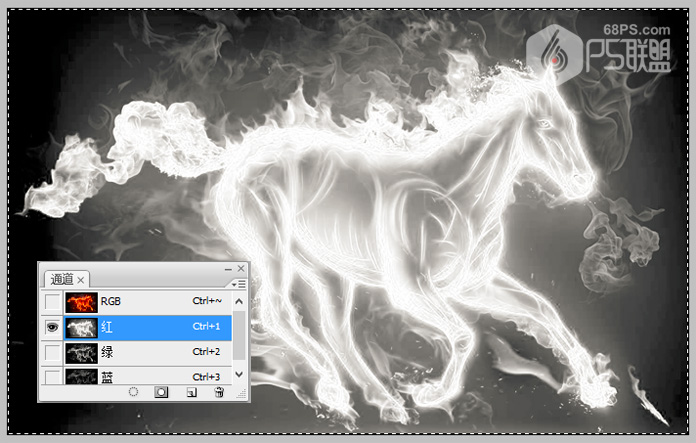
步驟3
轉到圖層面板,給圖層1添加圖層蒙版。
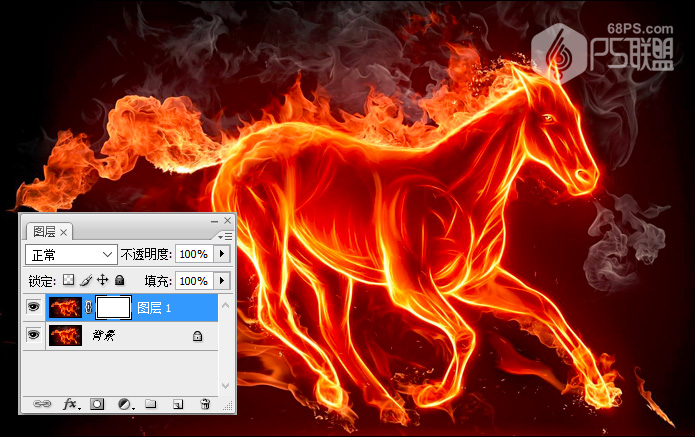
步驟4
按Alt鍵點擊圖層蒙版,這時畫面變成白色的。
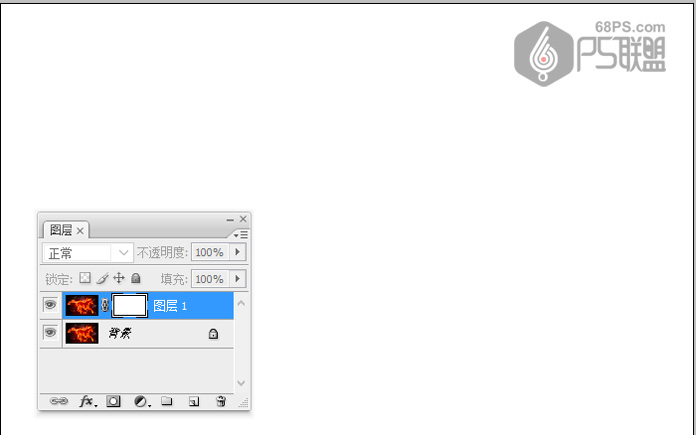
步驟5
這時Ctrl+V粘貼複製的紅色通道內容,得到如下效果。
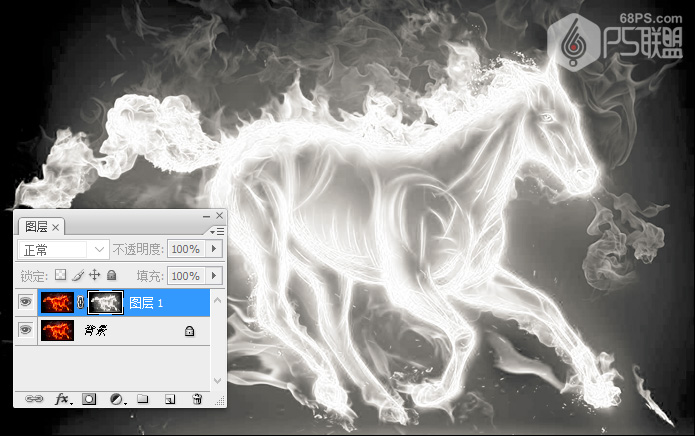
步驟6
點圖層縮略圖,給背景填充#093069藍色,得到如下效果。
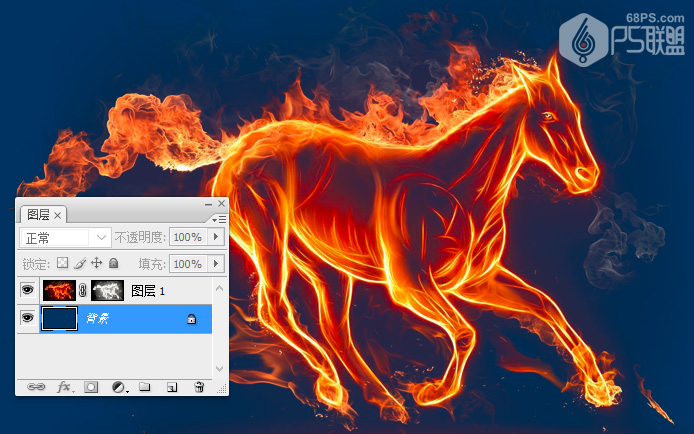
步驟7
好了,這樣圖就完成了,最終效果如下所示:

推薦設計

優秀海報設計精選集(8)海報設計2022-09-23

充滿自然光線!32平米精致裝修設計2022-08-14

親愛的圖書館 | VERSE雜誌版版式設計2022-07-11

生活,就該這麼愛!2022天海報設計2022-06-02
最新文章

5個保姆級PS摳圖教程,解photoshop教程2023-02-24

合同和試卷模糊,PS如何讓photoshop教程2023-02-14

PS極坐標的妙用photoshop教程2022-06-21

PS給數碼照片提取線稿photoshop教程2022-02-13















